Von daher gibt es heute ein paar Anregungen zur Ersteinrichtung der App, nachdem diese auf dem Mac installiert wurde. Beginnen möchte ich damit, dass es überaus erfreulich ist, keine elendig lange Liste an Kategorien vorzufinden, sondern diese erst nach eigenen Bedürfnissen Stück für Stück selbst anlegen zu können.
Das die Einrichtung der Kategorien bereits direkt zu Beginn — ab Erstnutzung der App sinnvoll ist, das dürft ihr mir entweder einfach nur glauben oder anders formuliert: das schafft und ermöglicht sofort mit der ersten Kontobuchung Ordnung und diese ist um so wichtiger, je mehr Konten, Kreditkarten und was auch immer Buchungen enthält, vorhanden sind.
Empfehlungen zum Anlegen von Kategorien in MoneyMoney
Auf Grund eigener Erfahrungen hat sich nachfolgende Vorgehensweise bewährt.
Die Kategorie ‚Sonstige‘ ist als Standard vorhanden und darin landen nach dem Online-Abruf sämtliche Umsätze aller Konten und das ist auch gut so. Warum das so ist — dazu komme ich später.
Also erstes sollten 3 Kategoriegruppen (Umbuchungen, Einnahmen und Ausgaben) angelegt werden, mit den hier als Beispiel empfohlenen Unterkategorien — sofern diese natürlich bei euch auch so vorhanden sind. Ansonsten benennt ihr diese nach euren Vorstellungen.
1. Sonstige
2. Umbuchungen |_ Barabhebungen |_ Echte Umbuchungen |_ Kreditkartenabrechnungen |_ Retouren · Erstattungen
3. Einnahmen |_ Lohn |_ Honorar |_ PayPal |_ Zinsen
4. Ausgaben |_ Arzt · Medikamente |_ Bankgebühren · Zinsen |_ Internet |_ Blog |_ Domain-Kosten |_ iTunes |_ KFZ |_ Garagenmiete |_ Tanken |_ Werkstatt |_ Software · Lizenzen |_ Telefon |_ Urlaub |_ Versicherungen
Das soll es zur besseren Veranschaulichung gewesen sein. Natürlich lässt sich das Ganze jederzeit erweitern und die Kategorien auch untereinander verschieben und das ohne die darin bereits enthaltenen Buchungen verändert werden.
Ein wesentliches Feature, wie ich finde, ist die Möglichkeit, noch im Nachhinein, die bereits angelegten Kategorien einfach per Drag&Drop zu verschieben und die darin enthaltenen Buchungen werden unverändert beibehalten.
Das erleichtert gerade dann die Arbeit, wenn sich mit der Zeit heraus stellt, dass eine andere Anordnung, gerade für Auswertungen, sinnvoller erscheint.
Das soll es zur besseren Veranschaulichung gewesen sein. Natürlich lässt sich das Ganze jederzeit erweitern und die Kategorien auch untereinander verschieben (Drag&Drop) und das ohne die darin bereits enthaltenen Buchungen verändert werden.
Die Punkte 3. und 4. sind sicherlich jedem klar. Je nachdem wie verzweigt das Ganze angelegt wird, umso detaillierter ist eine spätere Auswertung und Anzeige der Gesamtkosten nach Kategorie bzw. Kategoriegruppen möglich.
Problematik Umbuchungen
Macht man sich darüber keinerlei Gedanken und findet eine Lösung und kategorisiert einfach irgendwie darauf los, erhält man recht schnell ein verfälschtes bzw. äußerst ungenaues Ergebnis bei den eigenen Auswertungen der Umsätze. Wer nur ein Konto hat, den betrifft das natürlich nicht.
Lösung zu Umbuchungen in MoneyMoney
Wer hingegen einige Konten zu verwalten hat und dort regelmäßig Beträge hin und her fließen, will diese nicht wirklich als Einnahme und ebenfalls nicht als Ausgabe ausgewertet haben, denn genau das sind diese Buchungen nicht, es sind lediglich reine Umbuchungen.
Und schon wird der oben aufgeführte Punkt 2. Umbuchungen klar, wozu dieser seine Daseinsberechtigung hat.
Dadurch dass diese Umbuchungen außerhalb von 3. und 4. liegen, werden sämtliche darin enthaltene Beträge bei der Auswertung von Einnahmen und Ausgaben nicht beachtet, diese sind darin schlichtweg nicht enthalten und das soll so sein und das ist gut so.
Auswertung der Einnahmen & Ausgaben in MoneyMoney
Beim Klick auf Punkt 3. Einnahmen werden tatsächlich auch nur die wirklichen und echten Einnahmen angezeigt. Beim Klick auf Punkt 4. Ausgaben, werden tatsächlich auch nur die echten Geldabflüsse angezeigt. Somit alles ganz genau so wie wir es haben wollen.
Verbuchen von frisch abgerufenen Umsätzen
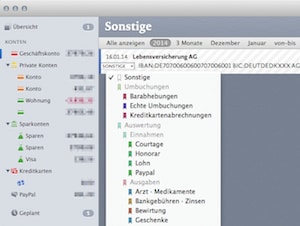
Wie oben bereits angesprochen, landen sämtliche Umsätze beim Online-Abruf zuerst in der Kategorie ‚Sonstige‘.
Dort lässt sich dann ganz einfach mit einem Klick vorn direkt unterhalb des Datums eine Kategorie wählen und schon ist die Buchung aus ‚Sonstige‘ verschwunden.
Mit dieser Vorgehensweise behält man jederzeit den vollen Überblick, welche Buchungen noch nicht der passenden Kategorie zugeordnet sind, indem einfach der Punkt 1. Sonstige gewählt wird.
Natürlich bleibt es jedem selbst überlassen, sich der in MoneyMoney enthalten Filterfunktion zu bedienen und somit diesen Vorgang automatisch ablaufen zu lassen, dass die Buchungen ohne manuelles Zutun der passenden Kategorie zugeordnet werden. Aber ich persönlich ziehe derzeit noch die manuelle Bearbeitung vor.
Backup & Transfer der Daten auf weiteren Mac
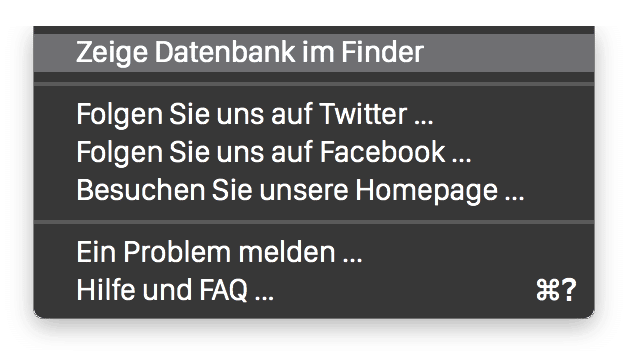
Wer seine Banking-Daten gern auf einem weiteren Mac haben möchte, kann dies recht einfach dadurch bewerkstelligen, dass der vollständige Inhalt des Ordners Macintosh HD ▸ Benutzer ▸ [Benutzername] ▸ Library ▸ Containers ▸ com.moneymoney-app.retail ▸ Data ▸ Library ▸ Application Support ▸ MoneyMoney in den gleichen Ordner auf dem anderen Mac kopiert wird. Den dortigen Inhalt empfohlenerweise zuvor löschen. Erreichbar ist dieser Ordner ebenfalls über den Menübefehl „Hilfe“ › „Zeige Datenbank im Finder“ innerhalb der MoneyMoney App.
Weitere Veröffentlichungen zur MoneyMoney Banking App
- MoneyMoney – Der Turbo unter den macOS Banking Apps
- MoneyMoney – Homebanking auf dem Mac mit HBCI/FinTS
- MoneyMoney – Banking App unterstützt number26
Wer Fragen oder weitere Tipps zur Nutzung von MoneyMoney hat, schreibt das gern in die Kommentare. Diese werde ich dann hier oben noch in Form eines Updates mit Nennung des Autors ergänzen.




Hallo
Eine Frage zu MoneyMoney letzte Version 2.1.14 (war es wohl von Juni 2022)
Wie kann ich eine unerwünschre Lastschrift zurück geben ?
Ich habe diesbezüglich im Netz nichts gefunden nur was sich auf Starmoney
bezieht, nich jedoch auf MoneyMoney.
Danke für Infos dazu.
Mit frdl. Gruß F. Heckert
Innerhalb MoneyMoney hab ich das noch nicht gemacht.
Aber alternativ bei deiner Bank direkt online anmelden und dort Retour.